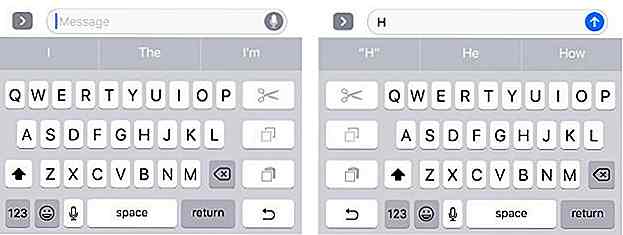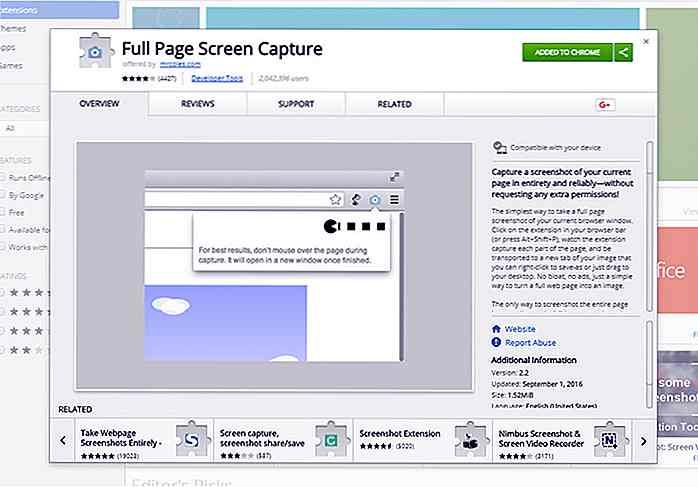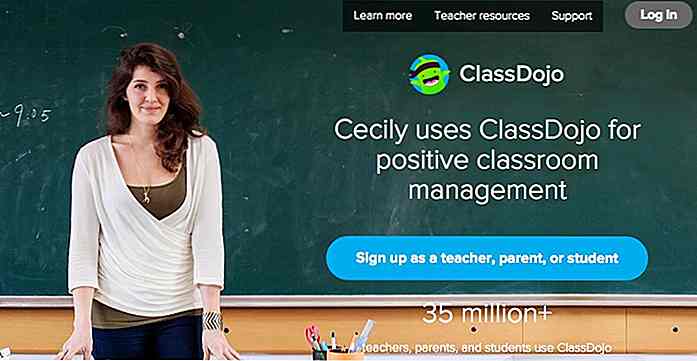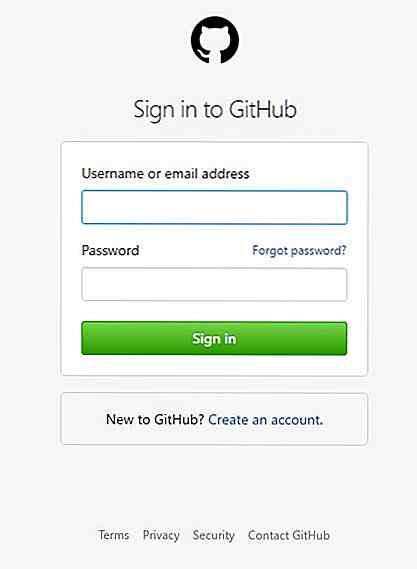de.hideout-lastation.com
de.hideout-lastation.com
10 hilfreiche LINE App Tipps und Tricks
LINE ist eine beliebte Messaging App, die an Popularität gewonnen hat. Es ist so beliebt, dass es im April 2014 über 400 Millionen weltweit registrierte Nutzer hat. Mit LINE können Sie alle Arten von offiziellen Konten verfolgen, von Ihrem Lieblingskünstler bis zu den Marken, die Sie lieben, um die neuesten Nachrichten zu erhalten spezielle Coupons, die ausschließlich für Benutzer von LINE gelten.
Es gibt ein paar Dinge, von denen Sie wahrscheinlich nicht wussten, dass sie mit LINE funktionieren könnten. Deshalb behandeln wir heute die Tipps und Tricks von LINE, um Ihnen dabei zu helfen, das Problem zu lösen.
Unabhängig davon, ob Sie gerade mit LINE arbeiten oder bereits ein Power-User sind - diese praktischen Tipps werden sich als nützlich erweisen. Indem Sie Ihre Telefonnummer von Ihrem LINE-Konto trennen und die Qualität der Fotos verbessern, die Sie über LINE teilen, hilft Ihnen diese Liste, das Beste aus Ihrer LINE-Erfahrung zu machen.
Hinweis : Diese Tipps und Tricks wurden auf einem Android-Gerät getestet und die Schritte können sich bei Verwendung eines anderen Betriebssystems geringfügig unterscheiden.
1. Wie Sie Ihre Telefonnummer aufheben
Sobald Sie Ihre Telefonnummer bei Ihrem LINE-Konto registriert haben, können Sie sie nicht mehr abmelden, zumindest nicht auf die normale Art und Weise. Wenn Sie Ihre Nummer entfernen oder durch eine neue Nummer ersetzen möchten, benötigen Sie die Hilfe Ihres Facebook-Kontos und eine Sicherungskopie Ihres Chat-Verlaufs, da Sie zuerst Ihre LINE-App deinstallieren müssen (siehe # 8 zum Sichern des Chat-Verlaufs). . So können Sie Ihre Telefonnummer aufheben.
- Gehe in der LINE App zu Mehr > Einstellungen und tippe auf Konten .
- Wenn Sie das Facebook-Logo sehen, tippen Sie auf die Schaltfläche Link . Sie werden aufgefordert, sich bei Ihrem Facebook-Konto anzumelden. Akzeptiere alle Berechtigungen, um Facebook mit der LINE App zu verbinden.
- Wenn Sie feststellen, dass die Option " Verknüpfung" nun in " Verknüpfung aufheben" geändert wird, können Sie die LINE App von Ihrem Gerät deinstallieren.
- Dann installieren Sie es neu. Hier sind die Links für Android und iOS. Nach der Installation öffnen Sie die LINE- App.
- Tippen Sie auf LINE Benutzer-Login und tippen Sie dann auf Facebook (erneut anmelden, wenn Sie müssen).
- Wenn Sie aufgefordert werden, eine PIN-Nummer einzugeben, und Sie keine haben, geben Sie einfach die letzten 4 Ziffern der vorherigen Telefonnummer ein, die Ihrem LINE-Konto beigefügt ist.
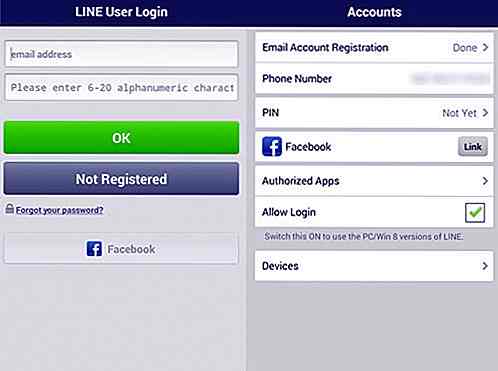
2. Verhindern Sie das automatische Hinzufügen von Kontakten
Wenn Sie nicht möchten, dass diejenigen, die Ihre Telefonnummer haben, Sie automatisch in ihren LINE-Kontakt aufnehmen, kann diese Option deaktiviert werden. Sie können sie nur hinzufügen, wenn Sie ihre Anfrage akzeptiert haben .
- Open Line App> Mehr > Einstellungen .
- Tippen Sie auf Freunde und deaktivieren Sie die Option Andere zulassen .
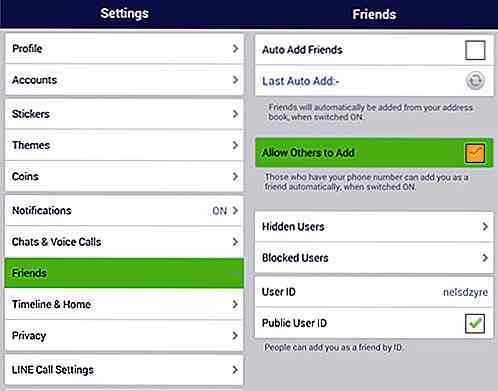
3. Ändern Sie die Standard-Fotoqualität von Niedrig zu Normal
Standardmäßig wird jedes Foto, das Sie über einen Chat-Raum an Ihre Freunde senden, von schlechter Qualität sein. Dies ist eine Standardeinstellung. So ändern Sie die Qualität des gesendeten Fotos:
- Navigiere auf der Startseite der LINE- App zu Mehr > Einstellungen .
- Tippen Sie auf Chats & Voice und dann auf Fotoqualität; Wechsel von Niedrig zu Normal .
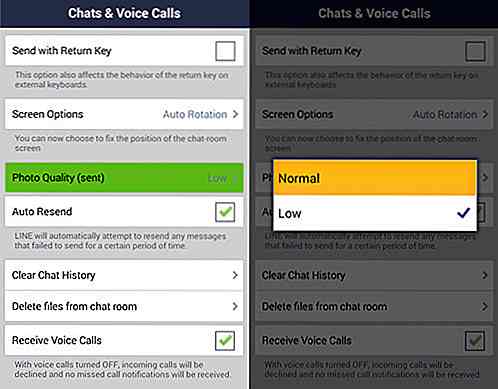
4. Ändern Sie Ihren Standard Klingelton
Bist du gelangweilt mit deinem aktuellen Standard-LINE-Klingelton? Wenn Sie es geändert haben möchten, können Sie es in der App selbst ändern oder Ihren eigenen benutzerdefinierten Klingelton verwenden .
- Öffne die LINE App und gehe zu Mehr > Einstellungen .
- Tippen Sie auf Benachrichtigungen > Ton und wählen Sie dann einen Klingelton als Standard.
- Wenn Sie einen benutzerdefinierten Klingelton haben, den Sie verwenden möchten, suchen Sie in der Tonliste die Option Andere ... am unteren Ende der Liste, tippen Sie darauf und wählen Sie Ihren Klingelton aus.
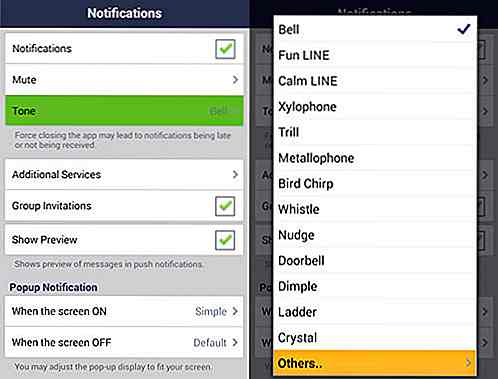
5. Löschen, Weiterleiten oder Speichern von Nachrichten in Notiz
Diese Optionen finden Sie unter der Funktion Nachrichten bearbeiten, in der Sie Ihre Nachrichten löschen oder an andere Personen weiterleiten oder in Notizen speichern lassen können. Sie finden diese Funktionen vor allem bei der Löschfunktion, da Sie alle Nachrichten, die Sie zuvor gesendet haben, aus der Konversation löschen können. Wenn Sie wissen möchten, wie das geht, folgen Sie diesen Schritten.
- Öffnen Sie einen Chatroom in der LINE App und tippen Sie oben rechts auf den Abwärtspfeil. Tippen Sie auf Nachrichten bearbeiten .
- Wählen Sie, ob Sie Nachrichten löschen, weiterleiten oder in Notizen speichern möchten.
- Wählen Sie die Nachricht, auf die Sie die Option anwenden möchten, und kreuzen Sie sie an (siehe Foto).
- Sobald Sie die Nachrichten angekreuzt haben, tippen Sie auf die nächste Aktion, die davon abhängt, ob Sie zuvor Löschen, Weiterleiten oder Speichern gewählt haben.
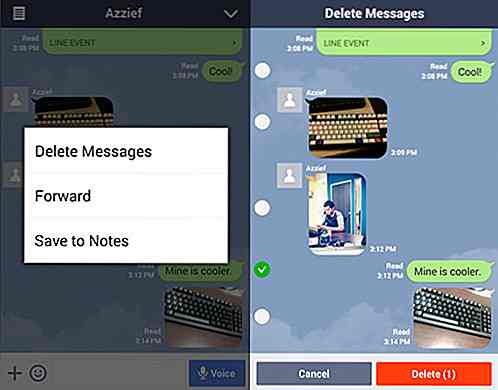
6. Starten Sie einen kostenlosen Anruf für jeden LINE-Benutzer
Genau wie Viber und Facebook Messenger, hat LINE auch eine Free Call-Option, mit der Sie alle anderen LINE-Benutzer kostenlos anrufen können. Sie benötigen eine aktive Internetverbindung.
- Betrete einen Chat-Raum mit dem Freund, den du anrufen möchtest.
- Tippe oben rechts auf den Abwärtspfeil und tippe auf " Gratis Anruf", um mit dem Anruf bei deinem Freund zu beginnen.
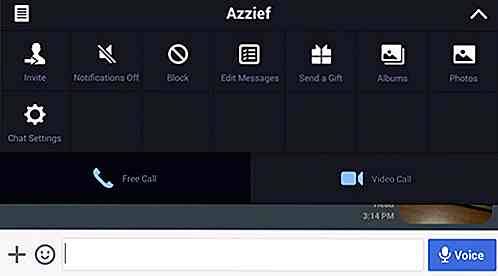
7. Deaktivieren Sie Einladungen und andere Nachrichten von LINE-Familien-Apps
Deine Freunde schicken dir also immer wieder Einladungen, Spiele von LINE Family-Apps zu spielen, und diese Einladungen kommen einfach weiter, fast wie Anzeigen, die all deine anderen Social-Media-Konten überfluten. Ich wette, Sie wussten nicht, LINE lässt Sie diese Benachrichtigungen deaktivieren. Hier ist wie.
- Navigieren Sie auf der Startseite der LINE- App zu " Mehr"> "Einstellungen"> "Benachrichtigungen"> "Zusätzliche Dienste" .
- Deaktivieren Sie unter Nicht autorisierte Apps die Option Nachrichten empfangen .
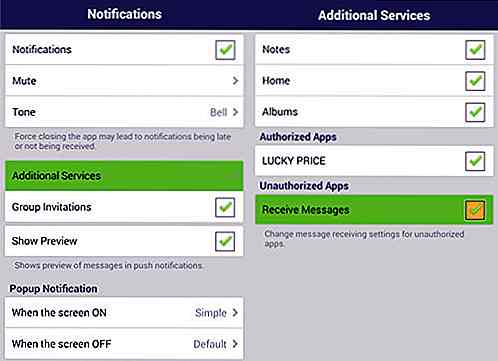
8. Backup-Chat-Verlauf
Der Chat-Verlauf wird nicht automatisch im LINE-Cloud-Server gespeichert. Wenn Sie die App also deinstallieren, verlieren Sie Ihren gesamten Chat-Verlauf. So erstellen Sie Backups Ihres Chat-Verlaufs:
- Gehen Sie in den Chat-Raum der Konversation, die Sie speichern möchten, und tippen Sie oben rechts auf den Abwärtspfeil und wählen Sie Chat-Einstellungen .
- Tippen Sie auf Chatverlauf sichern und wählen Sie Sichern als Textdatei oder Alle sichern . Ihre Backups werden in Ihrem Cloud-Speicher, zB Dropbox, gespeichert.
- Wenn Sie eine Sicherung als Textdatei auswählen, können Sie den Chatverlauf nicht wiederherstellen. Wenn Sie Alle sichern auswählen, können Sie den Chatverlauf importieren, um ihn wiederherzustellen.
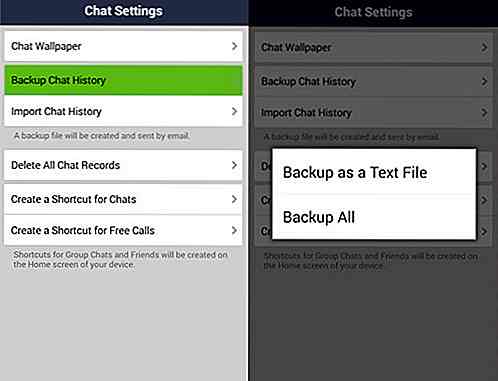
9. Anzeigen und Speichern von zuvor freigegebenen Fotos
Sie haben wahrscheinlich schon ein paar Fotos über die LINE App geteilt. Anstatt deinen gesamten Chat-Verlauf zu durchsuchen, um nach diesen Fotos zu suchen, kannst du sie in deinem Chat-Album oder direkt auf deinem Gerät speichern.
- In der LINE- App kannst du einen Chat-Raum mit Fotos eingeben.
- Tippe auf den Dropdown-Button oben rechts und wähle Fotos .
- Tippen Sie unten auf Speichern und markieren Sie die Fotos, die Sie speichern möchten. Wähle aus, ob du es in deinem LINE-Chat- Album oder auf deinem Gerät speichern möchtest.
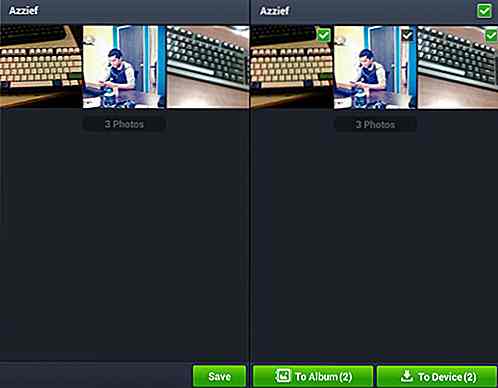
10. Teilen Timeline Updates im Chat
Wenn in Ihren Timeline-Updates etwas Interessantes geteilt wird, das Sie an Freunde in Ihrem Chat-Room weiterleiten möchten, gehen Sie wie folgt vor. Beachten Sie, dass Sie nur Updates von öffentlichen Konten weiterleiten können.
- Suchen Sie auf Ihrer Timeline-Seite nach dem Update, das Sie freigeben möchten.
- Tippen und halten Sie den Post und wählen Sie " Chatten" .
- Wählen Sie, ob Sie es an eine einzelne Person oder einen Gruppenchat senden möchten.
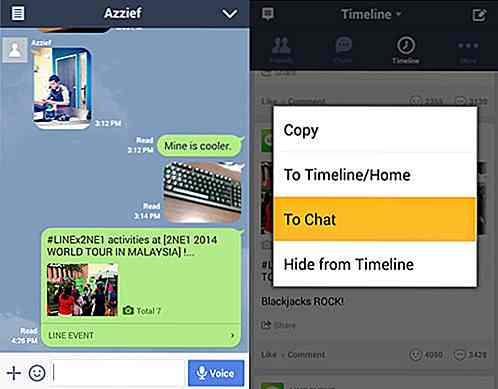

CSS Back To Basics: Terminologien erklärt
Dieser Artikel ist Teil unserer "HTML5 / CSS3 Tutorials" -Serie - mit dem Ziel, Sie zu einem besseren Designer und / oder Entwickler zu machen. Klicken Sie hier, um mehr Artikel aus derselben Serie zu sehen. CSS oder Cascading Stylesheets vervollständigen die Definitionssprache der Designregeln für unser Web.
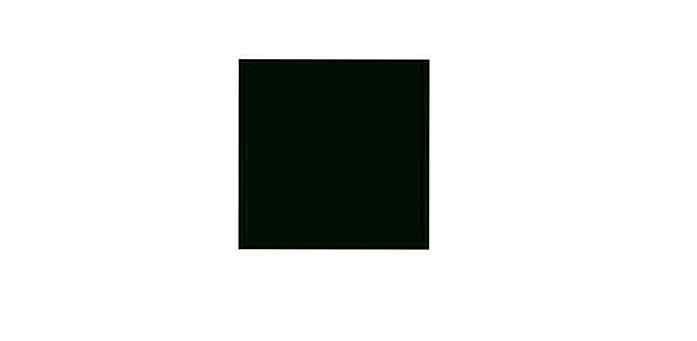
Wie man CSS-Only-Overlays mit Box-Shadow beeinflusst
Content-Overlays sind ein wichtiger Bestandteil des modernen Webdesigns. Sie helfen Ihnen dabei , ein Element auf einer Webseite auszublenden und später - mit Zustimmung des Benutzers - es anzuzeigen und zusätzliche Informationen oder Steuerelemente anzuzeigen, z. B. Schaltflächen dahinter.Ein typisches Overlay ist halbtransparent, mit einer durchgehenden Hintergrundfarbe (normalerweise schwarz), und es gibt einige Text- oder Schaltflächen, mit denen Benutzer sehen oder interagieren können. Nac